- A+
所属分类:系统教程
现在越来越多人开始使用Win10系统,但是有很多人不太适应win10系统的操作习惯,其实除去这一点以外,win10系统还有许多选择性开启的功能,让我们能够根据自己习惯去调整。其中有一个快速访问的功能,会将你浏览过的文件夹信息按时间保留,但是有些用户觉得这个功能不实用,想要关闭该功能。但是却不知道如何去操作。下面就和小编一起来看一下win10系统关闭快速访问功能的操作方法吧!
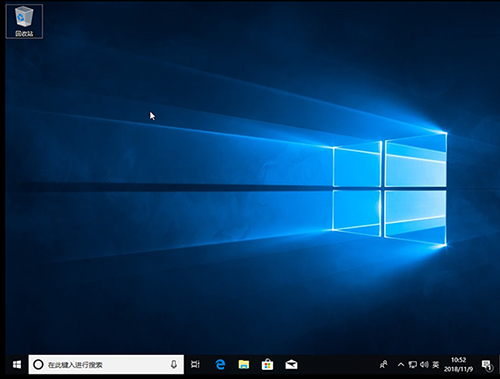
1、同时按住“win+E”打开文件资源管理器,并页面左侧找到“快速访问”,右键选择“选项”

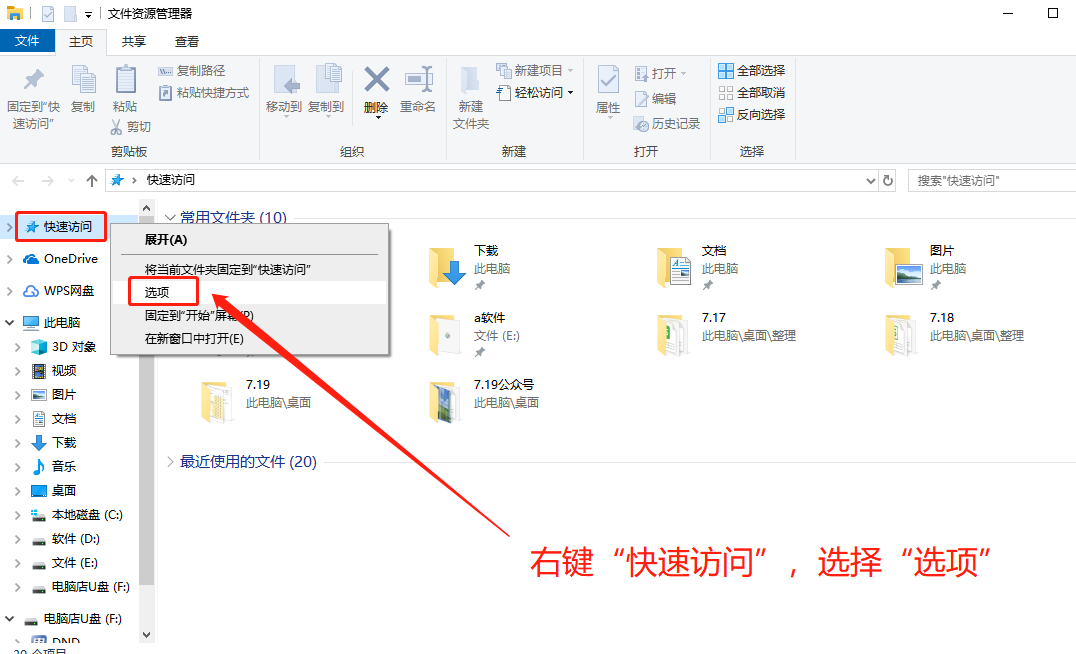
2、进入文件夹选项后,如图所示顺序,先切换至“快速访问”,然后取消勾选“隐私”的两项选择,点击“清除”即可,最后应用确定即可。
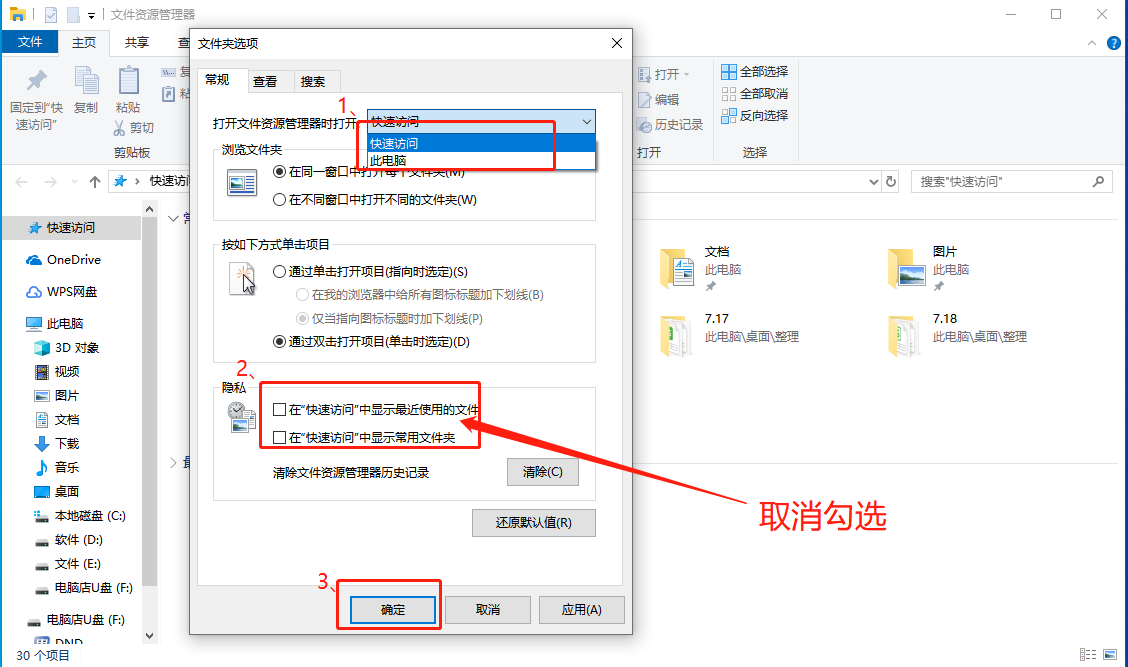
3、之后,启动文件资源管理器的时候,就不会看到我们曾经访问过的文件。
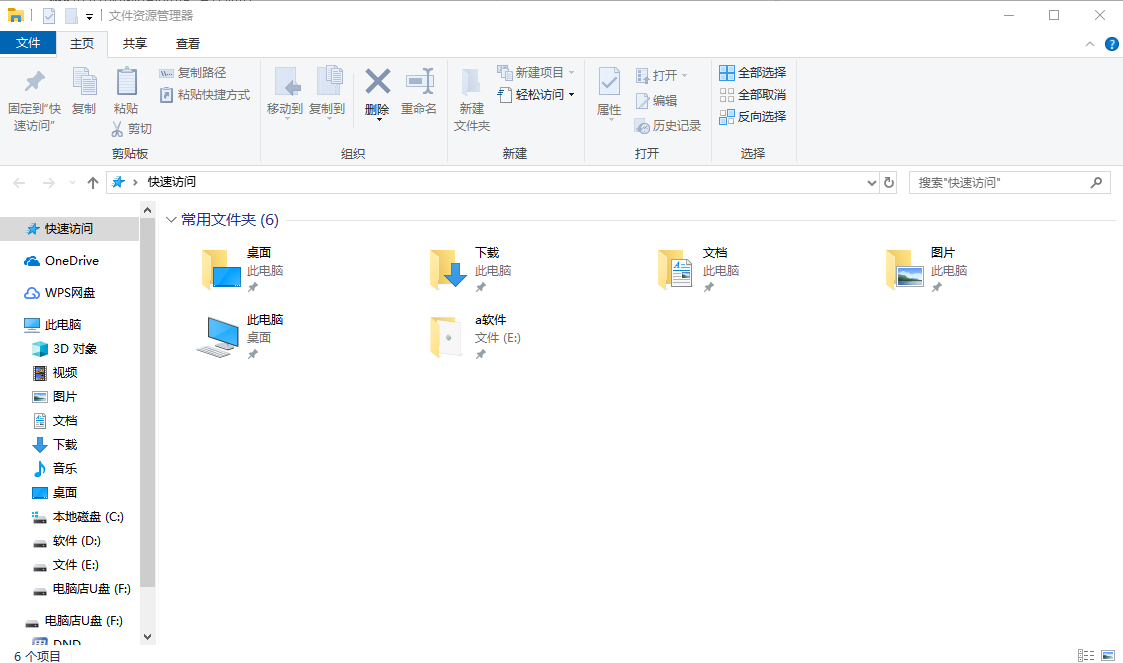
以上就是win10系统关闭快速访问功能的操作方法,如果有需要,可以参考以上步骤进行操作,希望能帮助到各位用户!
- 扫一扫关注抖音
-

- 扫一扫关注我们
-

Tips:由于近期添加小编微信,进行咨询的朋友越来越多,为了方便日后的管理与沟通,烦请朋友们在扫码添加微信或QQ时,请按以下格式进行备注:姓名+学校名称,否则小编有权拒绝通过,感谢理解!

![[系统教程]Win10提示你的设备中缺少重要的安全和质量修复无法更新怎么办?](https://www.rvibo.com/wp-content/themes/begin/timthumb.php?src=https://www.rvibo.com/wp-content/uploads/2023/03/20230312011758-20.png&w=280&h=210&a=&zc=1)
![[系统教程]Win10系统有必要经常更新吗?Win10长期不更新会怎样](https://www.rvibo.com/wp-content/themes/begin/timthumb.php?src=https://www.rvibo.com/wp-content/uploads/2023/01/20230130075959-7.jpg&w=280&h=210&a=&zc=1)
![[故障分析]希沃SEEWO教学一体机无法关机,win10系统无法关机,win10电脑关机一直显示正在关机案例分享](https://www.rvibo.com/wp-content/themes/begin/timthumb.php?src=/wp-content/uploads/2022/11/20221130160758_14721.jpg&w=280&h=210&a=&zc=1)
![[系统修复]win10任务栏图标打不开怎么回事,win10开始菜单点击无效,win10任务栏上的图标点了没反应怎么办](https://www.rvibo.com/wp-content/themes/begin/timthumb.php?src=/wp-content/uploads/2022/11/20221128202002_14837.png&w=280&h=210&a=&zc=1)

